
Предыдущий урок: Создаем спецэффекты
Сегодня Вы узнаете, как придать объем Вашим двухмерным объектам.
В Adobe Illustrator для этого существует 3 эффекта:
Трехмерный эффект «Втягивание и скос» (3D Extrude & Bevel)
Трехмерное вращение (3D Revolve)
Поворот (3D Rotate)
Вы также узнаете как:
- накладывать изображения на трехмерную поверхность
- редактировать трехмерный вид
- разобрать 3D объект
Если у вас с самостоятельным обучением возникают какие-либо затруднения, то вы можете взять онлайн консультацию по Adobe Illustrator через Skype.
Читать урок полностью на Marovaki design blog (по многочисленным просьбам читателей копия перевода урока также опубликована на этом блоге)
С трехмерными живыми эффектами Вы легко можете добавить объем своим двумерным рисункам. Их количество ограничено, Вы можете контролировать внешний вид трехмерных объектов с освещением, тенями, вращением и многим другим.
Вы также можете применять наложение изображений на трехмерные поверхности. Давайте посмотрим, как работает каждый трехмерный эффект.
Трехмерный эффект «Втягивание и скос» (3D Extrude & Bevel)
Трехмерный эффект «Втягивание» (Extrude) придает объектам объем, делая их трехмерными.
Выберите нужный объект и перейдите в меню «Эффект -> Объемное изображение -> Втягивание и скос»(Effect -> 3D -> Extrude & Bevel). Появится окно с опциями. Меняйте глубину вытягивания, чтобы придать необходимый объем объекту. Скос (Bevel) задает количество граней для трехмерного объекта. Кликните на куб и поверните его так, как Вам нужно, Ваш объект получит объем и положение указанные вами. Вы также можете выбрать затемнение поверхности (surface shading) путем выбора текстуры.
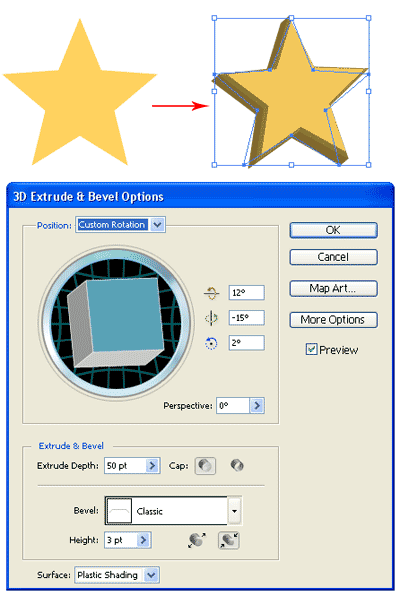
Трехмерное вращение
Эффект «Вращение» (3D Revolve) придает глубину объекту, вращая его вокруг оси. Как показано на иллюстрации ниже, мы нарисовали половину бутылки. Эффект «Вращение» делает вращение формы на 360 градусов, и в результате мы получаем трехмерную бутылку. Для того чтобы использовать эффект «Вращение», нужно зайти в пункт меню Эффект -> Объемное изображение -> Вращение (Effect -> 3D -> Revolve).
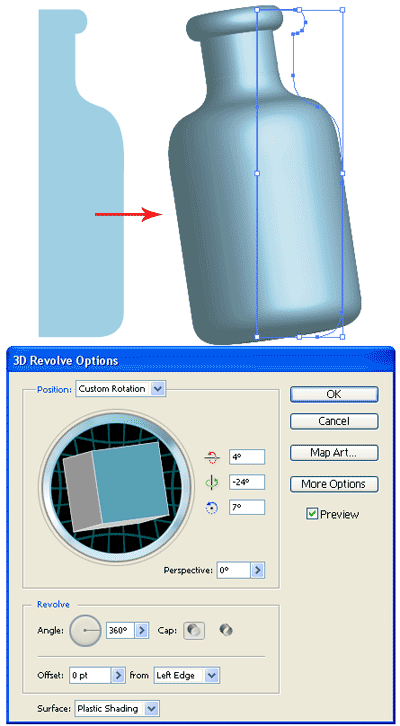
Наложение изображений
Вы можете легко наложить изображение на трехмерный объект. Сначала Вам нужно добавить Ваше изображение в палитру «Символы».
Затем перейдите к опциям «Параметры вращения 3D изображения» (3D Revolve Options), нажмите «Проецирование» (Map Art) и выберите поверхность для наложения. Для бутылки выберем поверхность 3 из 4. Выбранная поверхность будет подсвечена красной сеткой на модели бутылки. Затем выбираем изображение для наложения и подгоняем его размеры.
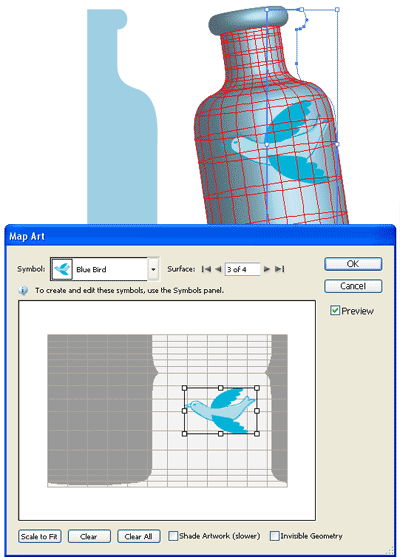

Поворот (3D Rotate)
Эффект «Поворот» позволяет быстро поворачивать двухмерную графику в трехмерном пространстве. Вы можете найти его в меню «Эффект > Объемное изображение > Поворот» (Effect >3D > Rotate).
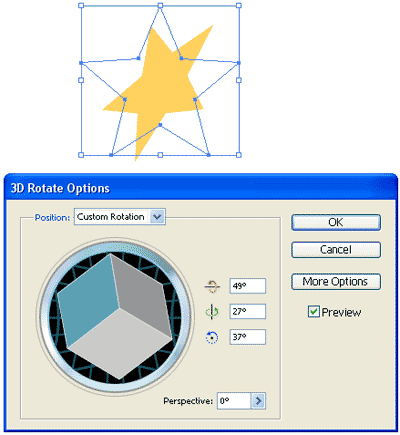
Редактирование трехмерного вида
В любой момент Вы можете внести изменения в Ваш трехмерный объект, для этого Вам нужно перейти в Панель «Оформление» (Appearance) и дважды кликнуть на «Втягивание и скос»(3D Extrude & Bevel), чтобы внести необходимые изменения
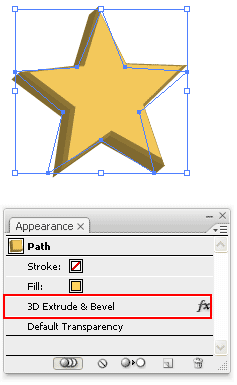
Разбираем 3D объект
Чтобы залить поверхность градиентом и применить другие эффекты, Вам нужно разобрать трехмерный объект. После того, как объект разделен, Вы уже не сможете вносить изменения в его трехмерные свойства. Однако Вы сможете добавлять градиенты и обводки к каждой поверхности объекта. Для того, чтобы разобрать объект, используйте меню «Объект > Разобрать оформление» (Object > Expand Appearance). После этого используйте инструмент «Прямое выделение» для выбора поверхностей, к которым Вы хотите применить градиенты или другие эффекты.
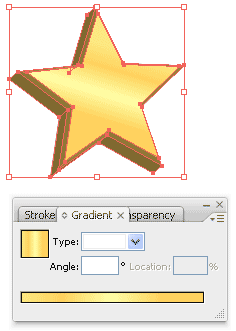
Следующий урок: Преобразования с использованием эффектов деформации (Warp Effects)
Анна Волкова
 Читать дальше...
Читать дальше...
Подпишитесь на нашу рассылку, чтобы не пропустить ничего нового:














а у меня после того, как я к одному объекту применила 3д эффект, все следующие объекты тоже с этим же эффектом рисуются... Что делать?(
ОтветитьУдалитьЕсли честно, теряюсь в догадках...Ни разу у меня подобного не случалось...
ОтветитьУдалитьА Extrude ведь переводится не "втягивание", а наоборот, как выталкивать или вытеснять.
ОтветитьУдалитьНу что поделать, это версия названия эффекта в русифицированной версии иллюстратора
ОтветитьУдалитьЗдравствуйте! не могу найти, где же эта опция : «Параметры вращения 3D изображения»
ОтветитьУдалитьЭффект -> Объемное изображение -> Вращение (Effect -> 3D -> Revolve)
ОтветитьУдалитьСпасибо вам за уроки ))) Стыдно задавать глупые вопросы, но все ж задам ))) Нарисовала ромашку, получилось почти что как у вас. Немного почесала репу перед тем как закрасить фон. Вы его закрашиваете в самом конце, или изначально делаете фон, а потом все остальное? )))
ОтветитьУдалитьУпс, этот вопрос предыдущему уроки принадлежит )))
ОтветитьУдалитьНа самом деле это не имеет особого значения :)
УдалитьКак удобно - так и делайте. Если фон не мешает - рисуйте его в начале (голубой квадрат). А можно этот квадрат и в конце нарисовать, а затем переложить его на задний план!
Спасибо большое за ваше терпение ))) Прошла все уроки на одном дыхании, илюстратор снится уже. )))
ОтветитьУдалитьПожалуйста :)
УдалитьЗдравствуйте! У меня символ добавляется не на объект, а внутрь, что может быть не так?))
ОтветитьУдалитьПощелкайте вкладку Surface или что-то типа того, чтобы переместить символ на нужную сторону
УдалитьЗдравствуйте! Спасибо большое за урок! У меня вопрос: как изменить цвет, сделать градиент при трехмерном вращении? Изначально фигура получается либо цвета обводки, либо цвета заливки. Но если потом ее разобрать, то перекрасить уже практически невозможно. Ну т.е. теоретически это сделать можно, но очень сложно, т.к. получается "миллион" поверхностей из-за градиента. Нужно ли вообще такую фигуру разбирать? И если я в начале хочу сделать градиент, например снизу вверх, то фигура получается серой, градиент не применяется.
ОтветитьУдалитьПро разбирать 3D - такие эффекты не всегда корректно разбираются. Тут уж ничего не поделаешь. Если после экспанда образовался салат из миллиона частей, то лучше так не делать.
УдалитьЕсли после применения эффекта вас не устраивает цвет полученной 3D модели, то можно понастраивать освещение и материал поверхности. Нажмите кнопку More Options - появятся все эти настройки. Как вариант вы можете запереть 3D модель на отдельном слое. Сверху сделать другой слой. И инструментами иллюстратора построить сверху обычные векторные формы, которые будут повторять нашу 3D штуку. А потом разукрасить их как пожелаете.
эти эффекты для стоков можно использовать?
ОтветитьУдалитьМожно, но результат не всегда перевариваемый получается. Я имею ввиду векторный EPS. Эффект придётся экспандить, после этого он часто превращается в груду обрезков, закрытых маской.
УдалитьНе ожидал такой инструмент увидеть в Иллюстраторе! Но только птица у вас совсем не реалистично вписалась. Ни тени, ни бликов. Их нужно отдельно прорабатывать? И что значит "поверхность 3 из 4"?
ОтветитьУдалитьУ трехмерного объекта несколько поверхностей. Можно выбрать любую из них для размещения символа.
УдалитьЭто перевод курса по иллюстратору от Tony Soh. Вы, конечно, можете ему написать по поводу птицы, но думаю, он уже не будет заморачиваться.
На счет птицы, думаю, заметили все:) Но это не столь важно, так мы просто учимся и птица на бутылке - это лишь пример! Спасибо вам, ребята, за этот прекрасный блог!!!
ОтветитьУдалитьПожалуйста :)
УдалитьЗдравствуйте, Анна! Спасибо за Ваши уроки - они очень помогают мне в изучении иллюстратора. На этом уроке у меня возникла очередная проблемка, с которой я все же хотела посоветоваться с Вами. При применении эффекта вращение моя бутылка становится полностью черной, хотя заливка полубутылки светло-голубая. С чем это может быть связано? Спасибо!
ОтветитьУдалитьВозможно, вы нажали кнопку в настройках эффекта: Move selected light to back of object. Вообще проверьте настройки, всё ли у вас так, как в уроке.
УдалитьСпасибо! Разобралась, просто цвет обводки был черным )))) все просто )
Удалить